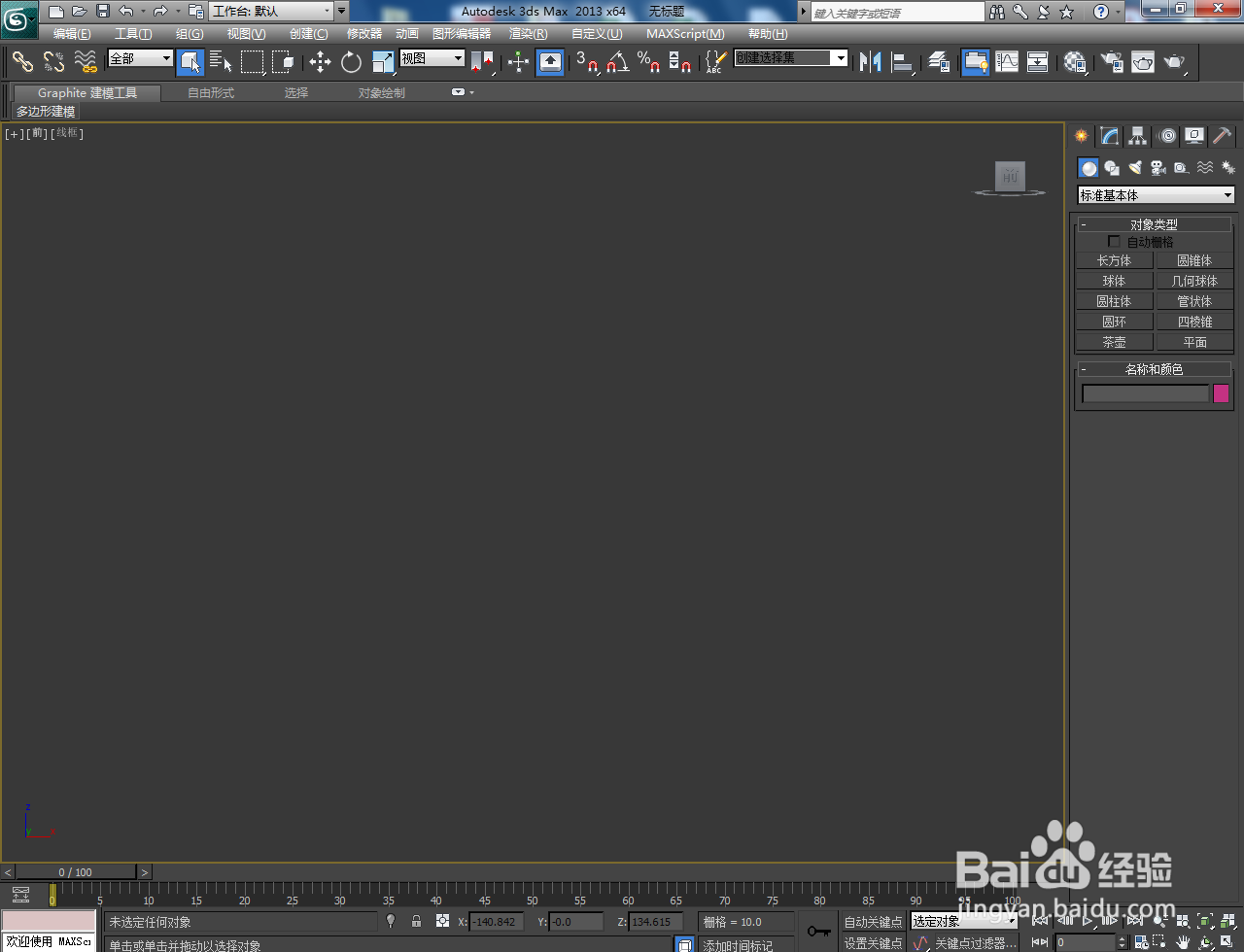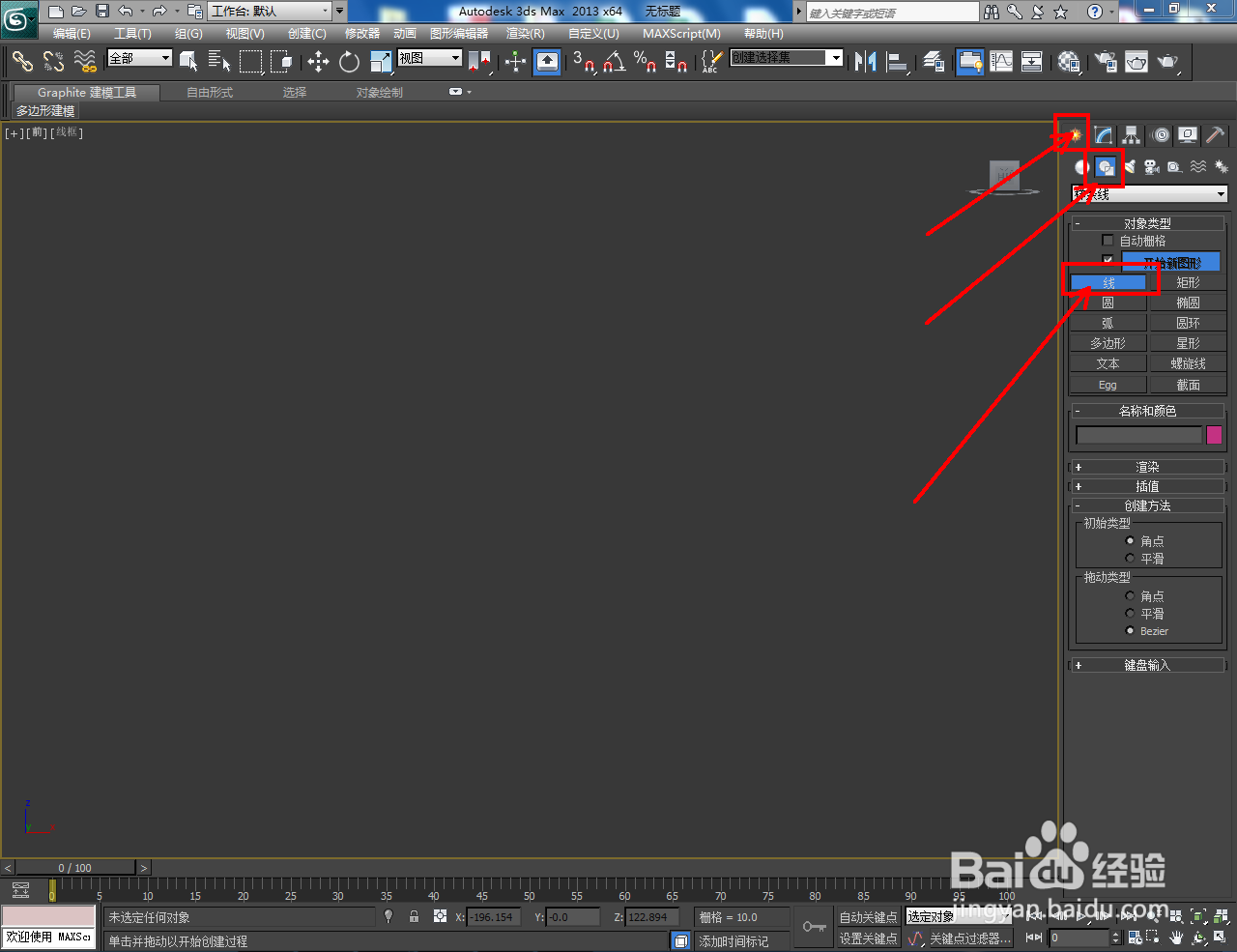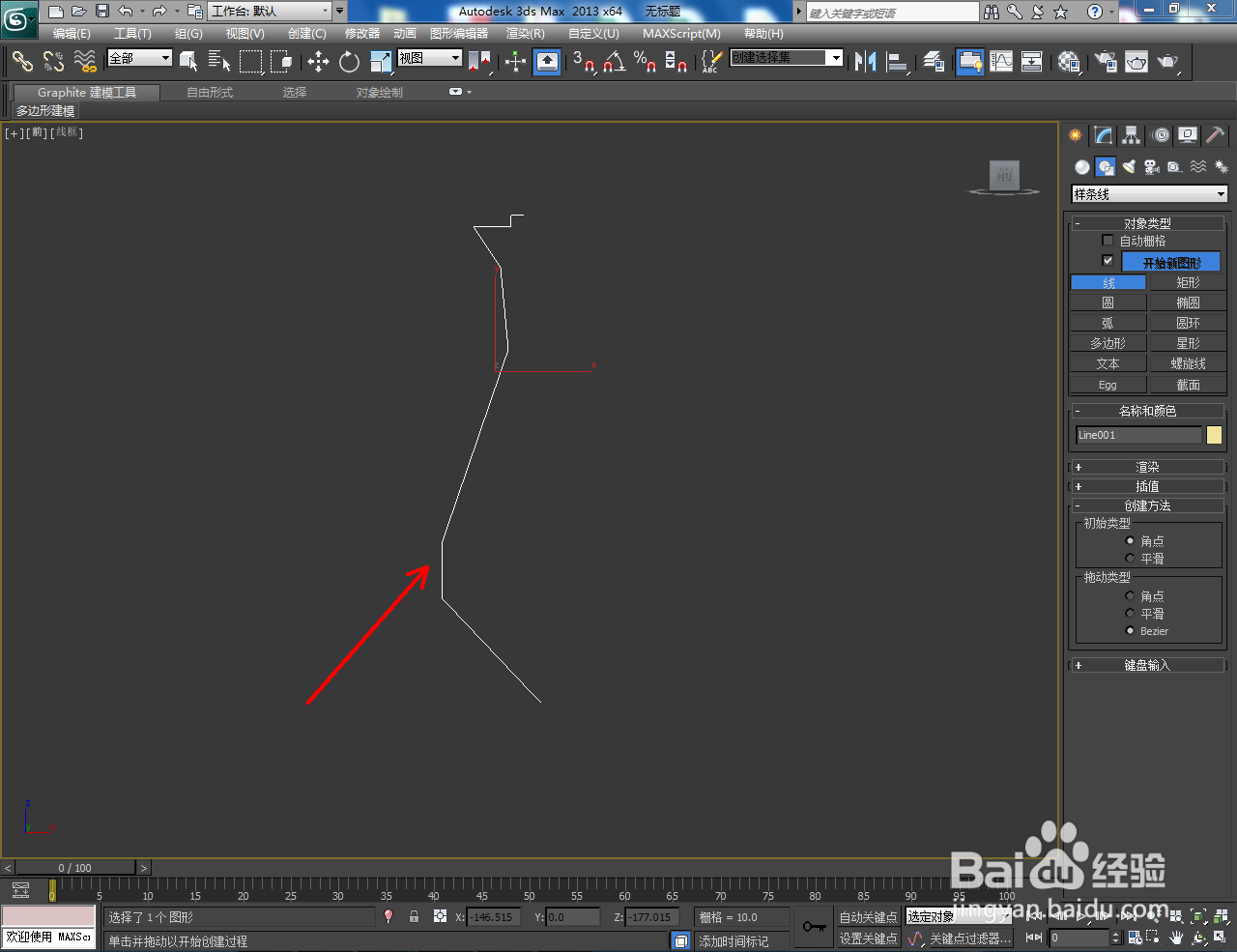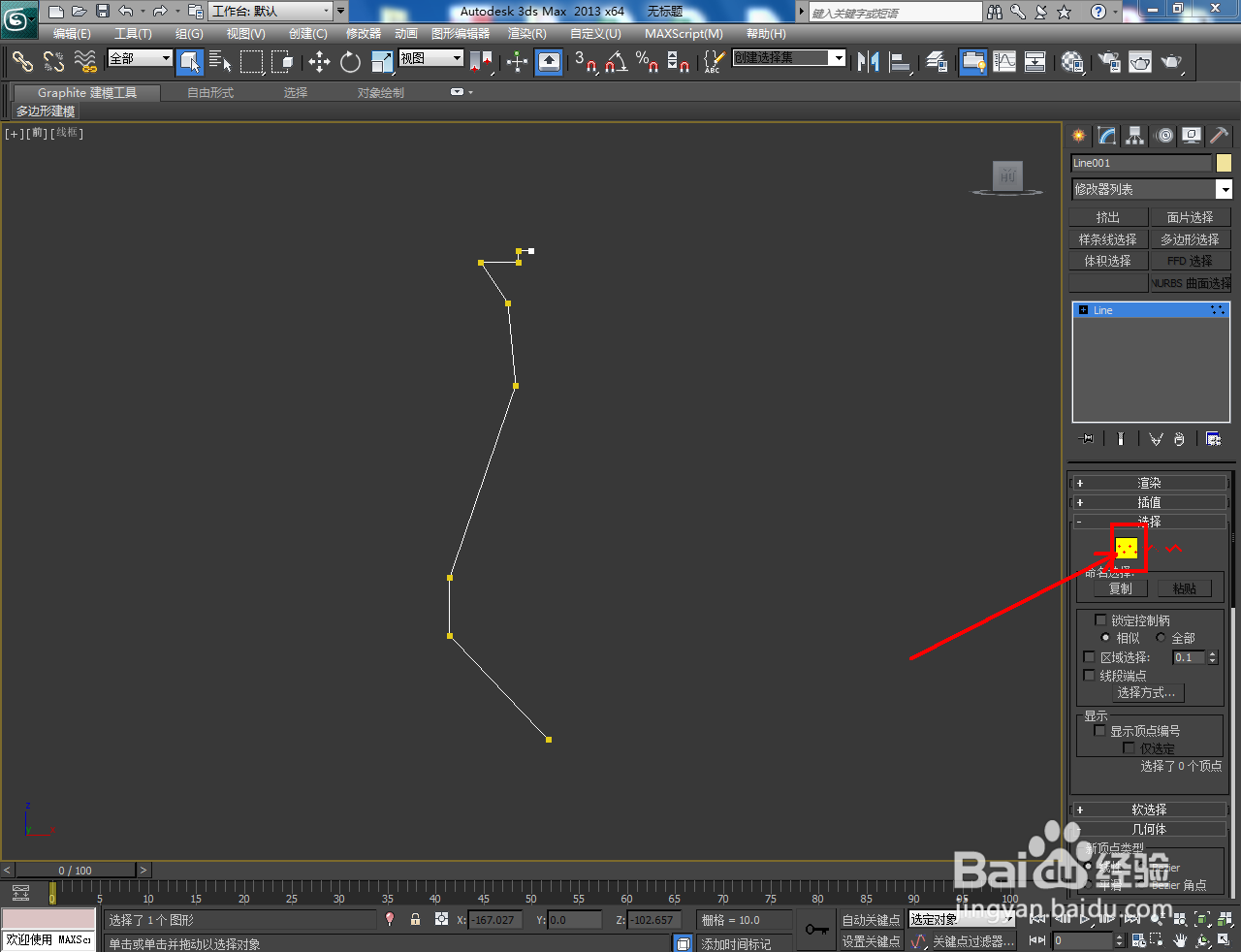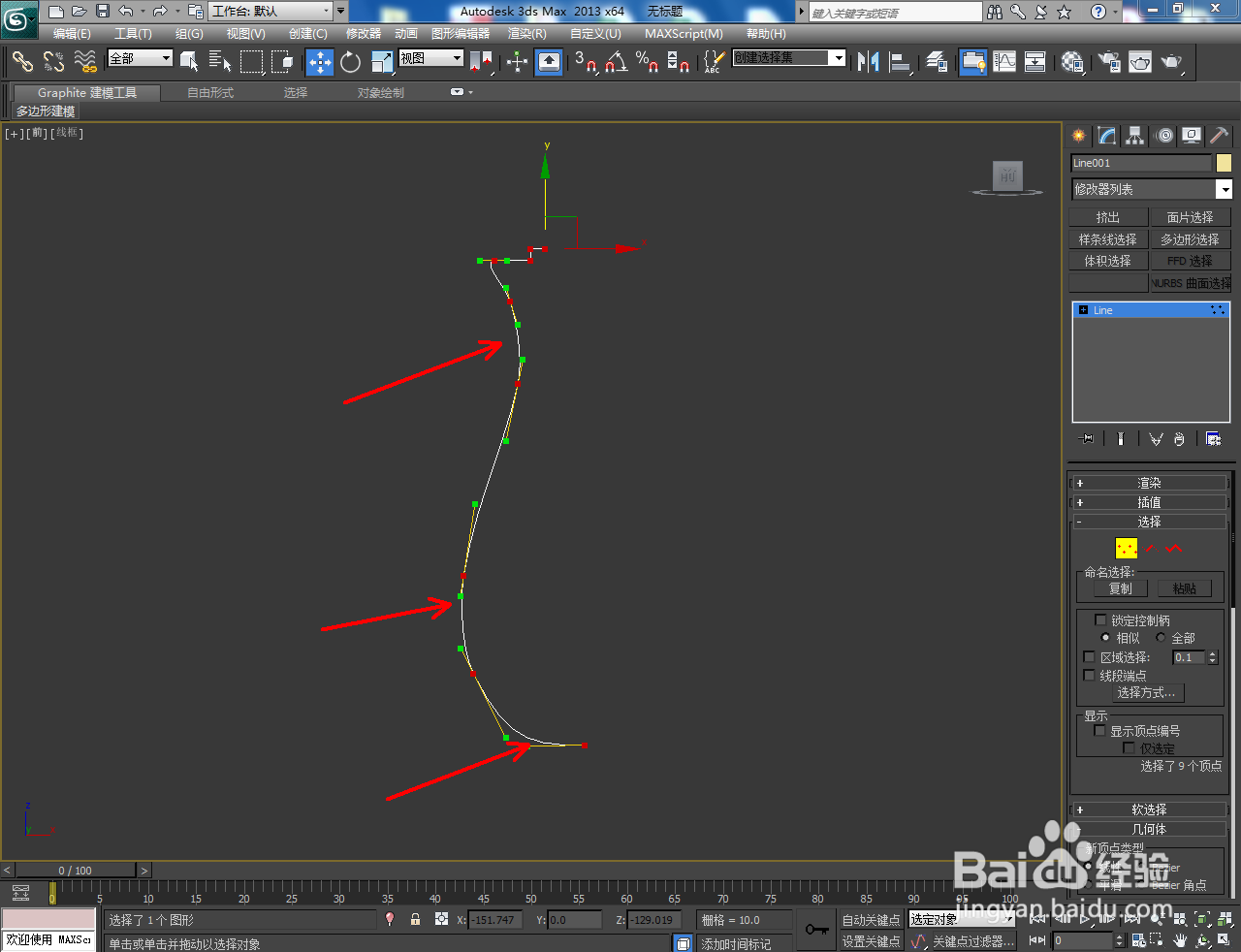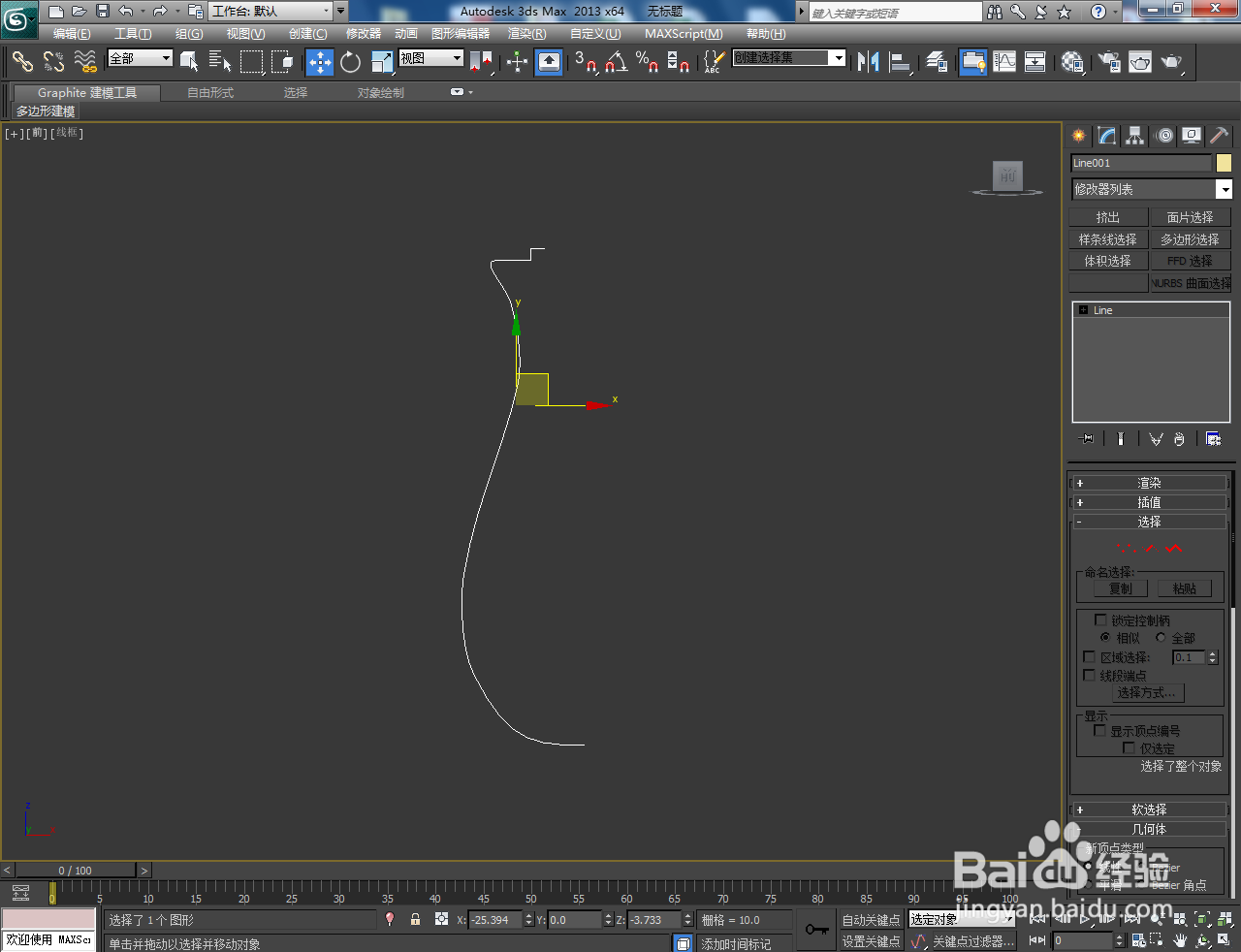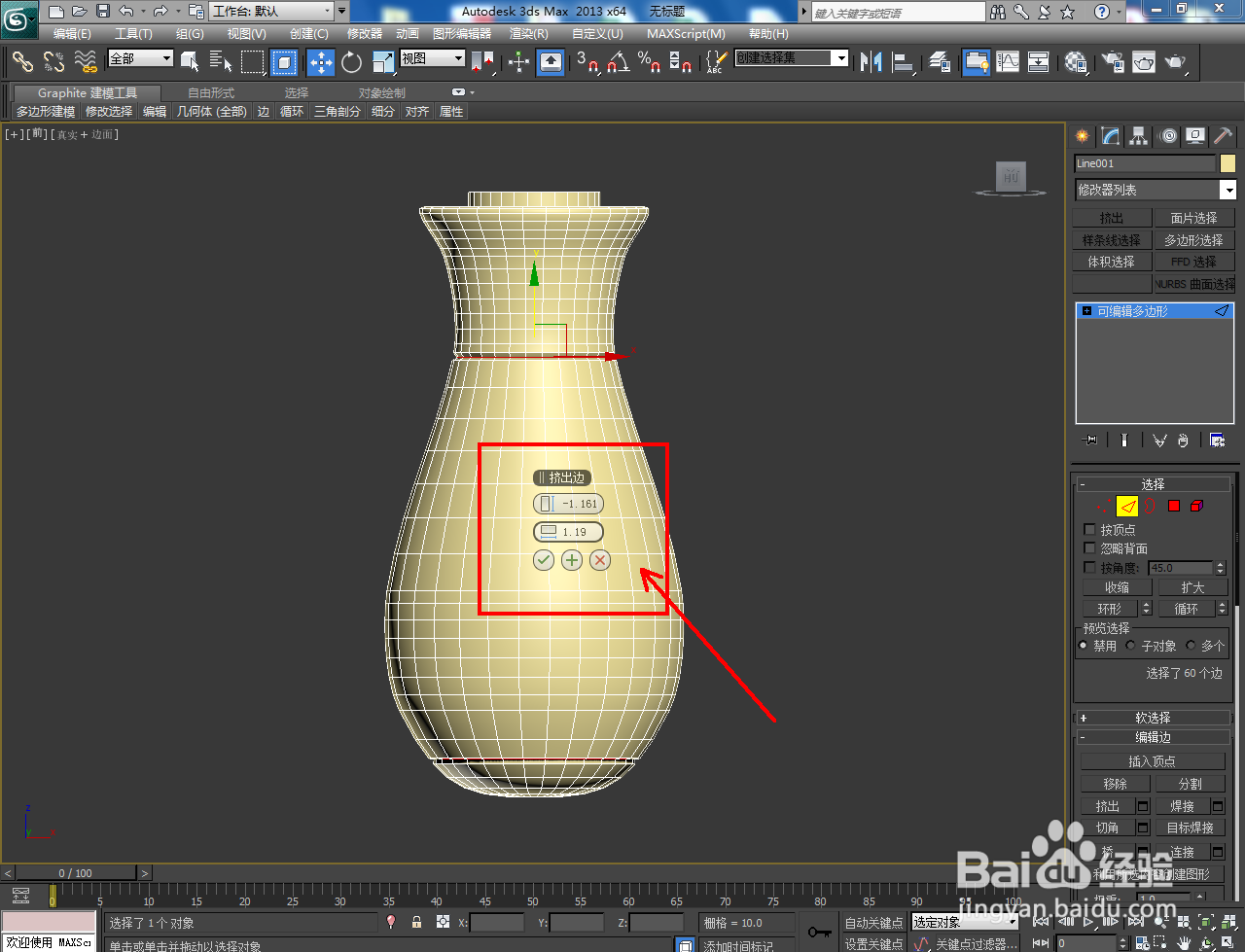3Dmax螺丝刀柄模型制作教程
1、打开3Dmax2013软件,进入软件工作界面;
2、点击【创建】-【图形】-【线】,按图示绘制一条多段线。点击【顶点】图标,按图示对线上的节点进行平滑圆化处理;
3、选中图案,点击【车削嘉滤淀驺】,勾选【焊接内核】并将对称设置为:最大后,按图示设置好车削的各个参数,生成螺丝刀柄模型。完成后,将模型转换为可编辑多边形;
4、点击【边】图标,选中兔脒巛钒图示模型上的边线后,点击【挤出】右边的小方框并设置好挤出参数即可。以上就是关于3Dmax螺丝刀柄模型制作方法的所有介绍。
声明:本网站引用、摘录或转载内容仅供网站访问者交流或参考,不代表本站立场,如存在版权或非法内容,请联系站长删除,联系邮箱:site.kefu@qq.com。
阅读量:52
阅读量:87
阅读量:49
阅读量:37
阅读量:37